首页 / 教程
win10怎么隐藏右下图标显示? 【win10系统怎么把右下方图标隐藏】
2022-11-01 23:48:00
win10如何隐藏右下图标显示?在win10系统的任务栏中图标不想其显示的话该如何将其隐藏掉呢?本文中小编将给大家分享介绍下隐藏任务栏的操作方法。
隐藏右下角所有图标教程:
1、在任务栏上单击右键,选择【任务栏设置】;
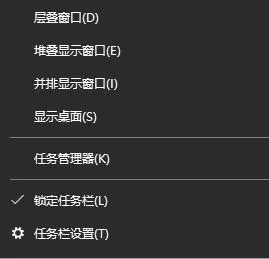
2、在打开的任务栏设置界面,我们找到【通知区域】,首先点击【选择那些图表显示在任务栏上】,见下图:

3、此时显示的全是系统程序,我们将程序右侧的开关关闭就隐藏了!
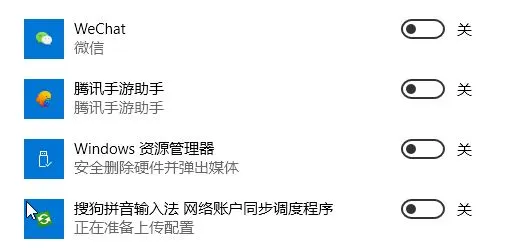
4、设置完成后点击左上角的后退按钮返回设置界面,点击【通知区域】下面点击【打开或关闭系统图标】;
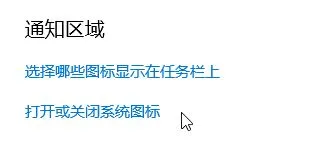
5、然后在下面【打开或关闭系统图标】在下面将开关关闭即可!

以上便是小编给大家分享的【win10隐藏右下角所有图标教程】,有需要的用户一起来试试吧!
最新内容
| 手机 |
相关内容

windows10合盘步骤 【window10系统
windows10合盘步骤 【window10系统怎么合盘】,合盘,系统,步骤,镜像,磁盘,删除,1、右键点一下“此电脑”,在弹出的右键菜单中选择“管
wps第一例隐藏后显示 | wps表格第
wps第一例隐藏后显示 【wps表格第一行消失了显示出来】,显示,隐藏,表格,显示隐藏,文件,教程,1.wps表格第一行消失了怎么显示出来WPS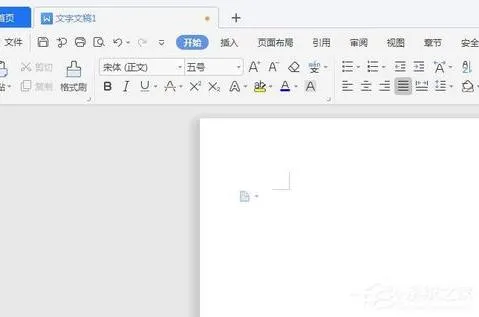
wps单显示 | WPS调回单页显示
wps单显示 【WPS调回单页显示】,显示,单页,表格中,调回,文件,页面,1.WPS怎么调回单页显示1、启动WPS软件,新建文档;进入到操作界面。2
wps计算显示结果 | 在Wps文档表格
wps计算显示结果 【在Wps文档表格中把计算结果自动显示出来】,显示,计算,表格,单元,怎么在,文档,1.怎样在Wps文档表格中把计算结果
Win10系统鼠标光标乱跑怎么办? 【wi
Win10系统鼠标光标乱跑怎么办? 【win10鼠标光标大小】,鼠标光标,点击,界面,系统,解决,光标,鼠标是电脑一个重要设备,而在鼠标的使用过
Win10系统更改分辨率后字体模糊怎
Win10系统更改分辨率后字体模糊怎么办 【win10系统字体显示模糊怎么回事】,模糊,字体,显示,系统字体,点击,更改,在Win10中,有些使用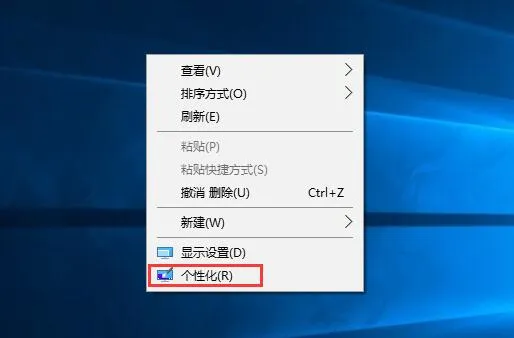
win10系统怎么添加、删除桌面图标
win10系统怎么添加、删除桌面图标 【win10系统图标】,删除,桌面图标,系统,添加,系统图标,主题, Win10系统怎么添加或删除桌面图
Win10 Redstone更新解决高分屏显示
Win10 Redstone更新解决高分屏显示缩放问题,解决,显示,缩放,尺寸,更新,高分屏,许多消息表明,Win10 RS1将解决Win10正式版早期遗留的











